In tempi moderni, usare internet è quasi ovvio visto che è abbastanza inevitabile. Come risultato, usare Google Docs è molto comune durante la documentazione dopo aver condotto della ricerca. Tuttavia, la sicurezza dei documenti è importante visto che le informazioni potrebbero essere usato impropriamente in molti modi dannosi. Devi proteggere un Documento Google con password per bloccare gli hacker o le persone non autorizzate dall'accedere alle tue informazioni.
Con i fatti da questo articolo, puoi proteggere con password i Doc Google usando il software più affidabile quando desideri. Lavorare con un file progetto di Google Drive ti da pace della mente e ti fa smettere di essere vulnerabile ai tuoi nemici.
Passi Semplici per Proteggere i Documenti Google con Password
Puoi bloccare il testo sui Documenti Google usando PDFelement, visto che è uno strumento potente e sicuro che aiuta significativamente nella gestione dei file PDF. Questo software viene riferito come soluzione perché rende estremamente facile il lavorare con i PDF.
Questi passi portano a un file di Google Drive protetto con password.
Passo 1: Scarica Google documenti
Inizia a proteggere un Google Doc scaricando Google Documenti. Quando hai finito, apri PDFelement e importa il rispettivo documento. Per fare ciò, seleziona "Apri File..." nella funzione file e scegli il Documento Google scaricato che richiede una password.

Passo 2: Aggiungi la Password al Documento Google
Per aggiungere una password al documento, devi prima accedere alle opzioni di crittografia. Vai sul pannello "Proteggi". Comparirà un sottomenu e devi scegliere la funzione "Password" per attivare la finestra per la Sicurezza Password.
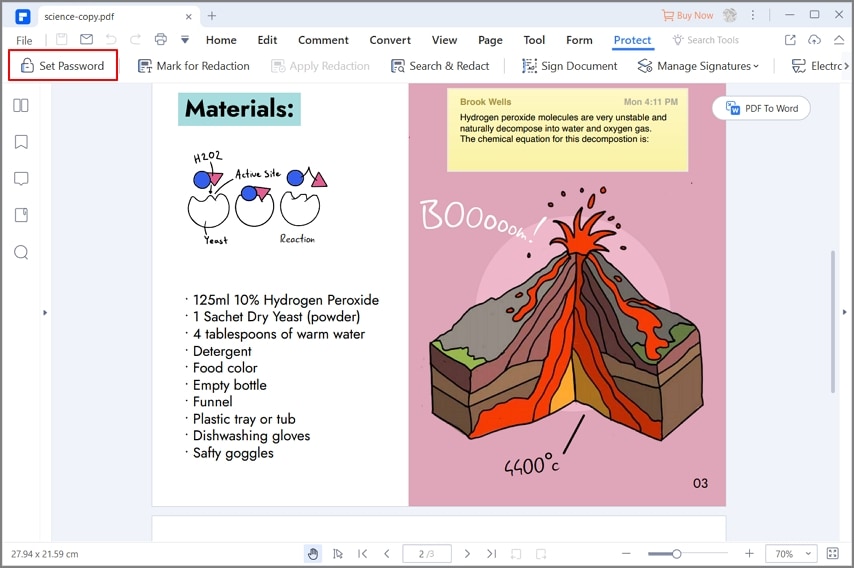
Qui, crea la password a tua scelta scegliendo "Richiedi una password per aprire il documento". Devi reinserire la password per la conferma. Sotto "Richiedi una password per cambiare le impostazioni di sicurezza e accedere alle funzioni specifiche", inserisci una password permessi.
Passo 3: Carica il Documento Protetto da Password su Google Drive
Devi cliccare "OK" per completare il processo per proteggere il file di Google Drive con password. Ora puoi caricare il file protetto su Google Drive.

Puoi usare PDFelement per creare nuovi file e modelli che sono modificabili e compilabili per tutta convenienza. È sicuro perché usa varie misure di protezione per tenere al sicuro le informazioni PDF. Queste misure includono la protezione con password e l'oscuramento. Quindi, ti garantisce che puoi proteggere con password un Doc Google.
Altre ottime caratteristiche includono:
- Aprire, modificare, salvare, stampare e annotare i PDF
- Convertire i documenti PDF a file immagine e formati come HTML
- Estrarre i dati dai moduli PDF a fogli di calcolo Excel
- Approvare i document firmandoli digitalmente
- Sbloccare i testi delle immagini usando l'OCR
Puoi proteggere un doc google con password
"Posso proteggere un doc Google?" È la prima domanda che probabilmente ti fai quando sei interessato a comprendere il processo di protezione con password su Google Drive. Quindi è ora di scoprirlo, come puoi proteggere un doc Google con password?
Attualmente, potresti vedere che Google Drive è il posto più sicuro dove archiviare i tuoi Documenti Google, visto che accedervi richiede l'accesso al tuo account Google. Tuttavia, non puoi garantire che questa misura di sicurezza sia abbastanza per bloccare il testo su Google Docs. Se qualcun altro ha usato il tuo computer o telefono, può anche accedere al tuo account Google proprio come fai tu e raggiungere i tuoi documenti.
Quindi, hai bisogno di una misura di protezione con password nei Documenti Google, che può bloccare il testo su Google Docs. Proteggere i tuoi Documenti Google è possibile con PDFelement visto che assicura che le tue informazioni rimangano irraggiungibili anche quando un'altra persona accede al tuo account Google.
Consigli per Proteggere i Documenti Google con Password
Mentre svolgi il processo di protezione password dei Documenti Google, ci sono vari consigli che potrebbero essere utili:
- La password che hai creato non dev'essere ovvia. Deve essere un mix di numeri e caratteri non correlati al tuo nome e alla tua data di nascita. Questo rende più difficile indovinare il codice per gli hacker.
- In modo più importante, la password non deve somigliare ai tuoi dettagli di accesso all'account Google o qualsiasi altra password che è ovvia nel tuo computer o telefono.
- Devi memorizzare la password, visto che sarà necessaria ogni volta che vuoi accedere ai documenti. L'impossibilità di inserire il codice coretto significa che non accederai ai Documenti Google. Se la memorizzazione è un problema, puoi scriverlo nel tuo diario.
- Se condividi un documento con un collega, puoi condividere anche la password per fornire accesso. Tuttavia, devi poi cambiarla per proteggere i futuri Documenti Google. PDFelement ti permette di cambiare la password ogni volta che spunta la necessità.
Conclusione: PDFelement è un software affidabile che garantisce che puoi acquisire i file protetti di Google Drive. Sfruttalo e crea la password più sicura per bloccare il testo sui Documenti Google. Rende facile la protezione con password di un Documento Google.
 100% sicuro | Senza pubblicità |
100% sicuro | Senza pubblicità |


Salvatore Marin
staff Editor